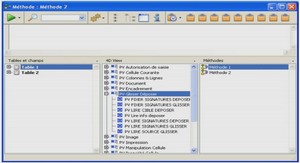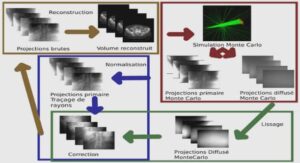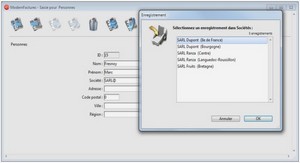Cours et manuel conversion 4D, tutoriel & exercices en pdf.
4D v17 fonctionne en 32-bit ou 64-bit, plate-forme macOS ou Windows.
Passer d’une application 4D 32 bits à une version 64 bits exige un travail de préparation.
Toute la ligne de produits 4D 64 bits ne dépend maintenant plus du tout de la librairie Mac2Win d’Altura. Mac2Win d’Altura est désormais totalement supprimé des versions 64 bits de 4D Developer Edition et 4D Volume Desktop, permettant à ces produits d’utiliser pleinement les API Windows modernes :
4D Developer Edition et 4D Volume Desktop Windows 64 bits en v17 (depuis v16R2)
4D Server Windows 64 bits en 4D v17 (depuis v16 R4)
Note : Les versions Windows 32 bits de 4D utilisent toujours Mac2Win.
4D Developer Edition 64 bits intègre les nouveaux éditeurs d’étiquettes, d’états rapides et d’import-export, modernes, intuitifs et faciles à utiliser ! Il est possible de lancer plusieurs instances de 4D Developer Edition 64 bits sur son ordinateur sans devoir installer l’application deux fois.
Si votre application fonctionne avec un 4D Server 64 bits Windows ou OS X, la plupart du travail est déjà fait. Les applications monopostes 64 bits peuvent nécessiter des étapes supplémentaires. Cette section fournit une liste à contrôler point par point pour vous aider à vérifier toute les étapes nécessaires, avant et après la mise à niveau.
Plusieurs fonctionnalités ont été mises à jour, désactivées ou même déclarées en obsolescence avec la migration en 64 bits de nos produits. Tous les détails sont listés dans le paragraphe de la section Utiliser 4D Developer Edition 64 bits.
Note : Comme pour tout processus de mise à niveau, il est recommandé d’utiliser le CSM et de lancer une vérification avant chaque étape importante, pour vous assurer que les données et la structure sont valides.
Vérifier les plug-ins
La première étape consiste à mettre à jour vos plug-ins (si vous en avez) dans leur version 64 bits :
Plug-ins 4D :
Tous les plug-ins existent déjà en versions 64 bits, exceptés 4D Write et 4D View.
Si votre application utilise 4D Write, vous devez envisager de migrer votre code vers 4D Write Pro. Une bonne pratique est de garder votre code 32 bits existant et de commencer, à part, un nouveau module basé sur 4D Write Pro 64 bits. Si, pendant une période transitoire, vous souhaitez avoir à la fois vos documents 4D Write et 4D Write Pro, vous devez utiliser 4D v17 32-bit.
Si votre application utilise 4D View, vous devrez utiliser 4D View Pro ou d’autres alternatives.
Plug-ins tierce partie :
Contactez votre éditeur pour obtenir la version 64 bits.
Préparer la mise à niveau dans la version 32 bits
1. Mettez à jour votre application dans la version 32 bits la plus récente, par exemple 4D v17 32 bits.
2. Vérifiez que le mode Unicode est activé.
3. Convertissez toutes vos images PICT/cicn/QuickTime.
Pour détecter les formats d’image obsolètes dans vos données, vous pouvez utiliser la commande GET PICTURE FORMATS.
Vous devez aussi remplacer tous les formats d’image non pris en charge dans la structure de votre base. Une vérification à l’aide du CSM vous permettra de détecter toutes les images dont le format est obsolète dans les fichiers de ressources pour les boutons images, les boutons 3D ainsi que pour les images statiques.
4. Remplacez toutes les fonctionnalités basées sur du XSLT (commandes _o_XSLT APPLY TRANSFORMATION, _o_XSLT SET PARAMETER ou _o_XSLT GET ERROR ), avec la commande PROCESS 4D TAGS par exemple.
5. Remplacez tout votre code avec _o_Font number par du code avec les noms des polices.
6. Supprimez tout code qui crée ou modifie des fichiers de ressources.
A ce stade, vous êtes prêt(e) pour ouvrir votre application avec une version 64 bits de 4D.
Ouvrir et vérifier la base en version 64 bits
1. Ouvrez votre application avec une version 64 bits de 4D Developer Edition.
2. Si vous utilisiez le moteur de rendu Web Kit intégré pour vos zones Web, vérifiez-les car elles sont automatiquement basculées sur le moteur de rendu système (l’accès aux méthodes 4D avec $4d est toujours possible).
3. Si votre code utilise l’Mac spool file format option de la commande SET PRINT OPTION, remplacez-la par un appel à SET CURRENT PRINTER avec la constante Generic PDF driver.
4. Vérifiez les appels et l’utilisation de l’éditeur d’étiquettes (référez-vous à Editeur d’étiquettes (64 bits)).
5. Vérifiez les appels et l’utilisation de l’éditeur d’états rapides (référez-vous à Etats rapides (64 bits)).
Votre application est désormais pleinement compatible 64 bits et vous pouvez bénéficier de toutes les nouvelles fonctionnalités de 4D 64 bits.
Bénéficier des fonctionnalités 64 bits
En particulier :L’architecture 64 bits repousse les limites de la mémoire cache de la base de données. Améliorez les performances de votre base simplement en utilisant un cache plus important.
Adoptez les puissantes fonctionnalités 64 bits telles que les process préemptifs, les objets de formulaire animés, ou de nouvelles fonctionnalités d’impression
Construisez vos applications avec 4D Runtime Volume License 64 bits.
Utilisez 4D Server 64 bits Win et Mac OS en version finale – veuillez vous référer aux sections Utiliser 4D Server 64 bits (OS X) et Utiliser 4D Server 64 bits (Windows)
Nouvel éditeur d’états rapides, compatible avec les fichiers d’états créés avec les versions précédentes. Voir Editeur d’étiquettes (64 bits).
Nouvel éditeur d’étiquettes, compatible avec les fichiers d’étiquettes créés en version précédente. Voir Etats rapides (64 bits).
Créez des graphes en utilisant un paramètre de type Objet avec la commande GRAPH.
……..